Menadżer pobierania plików JDownloader
Ostatnia aktualizacja: 16 maja 2022, 23:06
JDownloader to wieloplatformowy program do pobierania plików z takich serwisów jak Megaupload czy Rapidshar. Program umożliwia jednoczesne pobieranie wielu plików, rozpoznawanie kodów Captcha, wypakowywanie archiwów i wiele więcej. Wymaga środowiska Java.
Instalacja JDownloader
Developer JDownloader przygotował możliwość instalacji programu na kilka różnych sposobów.
Przed rozpoczęciem instalacji upewnij się, że posiadasz zainstalowaną w systemie wirtualną maszynę Java w wersji minimum 1.5.
Dodatkowo dla instalacji sieciowej wymagany jest menadżer pobierania plików Wget.
1. Ubuntu i spółka
Aby zainstalować JDownloader w dystrybucji Ubuntu, Kubuntu, Xubuntu, Lubuntu i wszystkich ich klonach to :
1. Dodaj poniższe repozytoria :
deb http://ppa.launchpad.net/jd-team/jdownloader/ubuntu DIST main
deb-src http://ppa.launchpad.net/jd-team/jdownloader/ubuntu DIST main
za pomocą dowolnego edytora tekstu, np. „nano” (z prawami administratora) do pliku „sources.list” :
sudo nano /etc/apt/sources.list
gdzie zamiast „DIST” wpisz nazwę Twojej wersji Ubuntu, np. natty, maverick, lucid, itp.
2. Pobierz klucz publiczny :
sudo apt-key adv --keyserver keyserver.ubuntu.com --recv-keys 6A68F637
3. Dodaj również repozytoria „backports” (zawierają wymagane zależności) :
deb http://archive.ubuntu.com/ubuntu DIST-backports main universe multiverse restricted
gdzie zamiast „DIST” wpisz nazwę Twojej wersji Ubuntu, np. natty, maverick, lucid, itp.
4. Zaktualizuj listę pakietów :
sudo apt-get update
5. Zainstaluj JDownloader – musisz jednak pamiętać, iż ta czynność zainstaluje tylko instalator sieciowy :
sudo apt-get install jdownloader
6. Następnie przejdź do właściwej instalacji programu wybierając z menu „Programy-> Internet-> JDownloader”.
7. Uruchom program, wybierz domyślny język oraz katalog docelowy pobierań.
Jeśli program się nie uruchomi to możliwe, że musisz poprawić linkowanie symboliczne Javy.
8. Teraz program sprawdzi dostępność aktualizacji oraz zainstaluje dodatek FlashGot dla przeglądarki www Firefox w celu jej integracji z JDownloaderem.
9. Instalacja zakończona i program jest gotowy do działania.
Jeśli FlashGot nie zostanie zainstalowany to zainstaluj go ręcznie.
2. Każda dystrybucja – „instalator.sh”
Aby zainstalować program JDownloader w dowolnej dystrybucji Linuksa pobierz pakiet „jd_unix_wersja.sh” ze jdownloader.org/download/index strony projektu.
Ta paczka instalacyjna zawiera cały program – nie wymaga pobierania dodatkowych komponentów z sieci. Pod koniec instalacji program sprawdzi dostępność aktualizacji oraz może automatycznie je pobrać i zainstalować.
1. W konsoli tekstowej przejdź do katalogu pobierań (tutaj: Pobrane) :
cd /home/uzytkownik/Pobrane
2. Nadaj prawa wykonalności pakietu jako program (z prawami administratora) :
chmod +x jd_unix_wersja.sh
3. Uruchom instalator :
sh jd_unix_wersja.sh
4. Zaakceptuj umowę licencyjną.
5. Wybierz folder dla instalacji programu.
6. Poczekaj na zakończenie instalacji.
7. Zamknij okno instalatora, uruchom JDownloader i wybierz folder dla pobierania plików.
8. Zainstaluj aktualizacje, jeśli są dostępne.
9. Jeśli FlashGot nie zostanie zainstalowany to zainstaluj go ręcznie.
3. Każda dystrybucja – „instalator_sieciowy.sh”
Instalator sieciowy zawiera tylko skrypt instalacyjny (dla każdej dystrybucji), który pobierze i zainstaluje najnowszą wersję JDownloader.
Wymaga pakietu „wget” i aktywnego połączenia z internetem.
1. Pobierz pakiet „jd.sh” ze jdownloader.org/download/index” strony projektu.
2. Nadaj prawa wykonalności pakietu jako program (z prawami administratora) :
chmod +x jd.sh
3. Uruchom instalator :
sh jd.sh
4. Teraz zostaną pobrane wszystkie komponenty programu.
5. Jeśli pobieranie zakończy się brakiem błędu (Errors: 0) to znaczy, że wszystko zostało pobrane i zainstalowane prawidłowo.
6. Następnie postępuj tak samo jak w przypadku instalacji w Ubuntu.
7. Jeśli FlashGot nie zostanie zainstalowany to zainstaluj go ręcznie.
4. Każda dystrybucja – „instalator.jar”
Kolejnym sposobem na zainstalowanie menadżera JDownloader jest użycie pakietu instalacyjnego „JDownloader.jar”, który uruchamiany jest za pomocą Java.
1. Pobierz paczkę „JDowloader.zip” ze jdownloader.org/download/index strony projektu.
2. W konsoli tekstowej przejdź do katalogu pobierań (tutaj: Pobrane) :
cd /home/uzytkownik/Pobrane
3. Rozpakuj pobraną paczkę (wymagany pakiet „unzip”) :
unzip JDowloader.zip
4. Wejdź do rozpakowanego, nowoutworzonego katalogu :
cd JDownloader
5. Nadaj prawa wykonalności pakietu instalatora jako program (z prawami administratora)
chmod +x JDownloader.jar
6. Uruchom instalator :
java -jar JDownloader.jar
7. Następnie postępuj tak samo jak w przypadku instalacji w Ubuntu.
8. Jeśli FlashGot nie zostanie zainstalowany to zainstaluj go ręcznie.
5. Instalacja dodatku Flashgot
1. Jeśli skrypt instalacyjny nie zainstaluje FlashGot to zainstaluj go ze addons.mozilla.org/pl/firefox/addon/flashgot/ strony dodatków.
2. Następnie zrestartuj Firefox i wejdź w „Preferencje” dodatku.
3. Wybierz JDownloader z listy menadżerów pobierania aby go zintegrować z Firefox.
4. Możesz również zaznaczyć opcję „Pokaż w menu kontekstowym”.
5. Zamknij okno ustawień – przeglądarka www i menadżer pobierania zostały zintegrowane – możesz rozpocząć pracę.
Pobieranie plików
Jeśli instalację JDownloadera i wtyczki FlashGot masz już za sobą to najwyższa pora aby przetestować menadżera pobierania w praktyce.
1. Za pomocą Firefox wybierz plik, który chcesz pobrać.
2. W oknie pobierania wybierz „FlashGot” oraz „JDownloader” z listy dostępnych menadżerów pobierania.
3. Firefox otworzy JDownloadera, który automatycznie rozpocznie pobieranie.
4. Dostęp do podstawowych funkcji programu uzyskasz w menu kontekstowym ikony programu w obszarze powiadamiania panelu.
Konfiguracja ustawień
Program posiada wiele możliwości konfiguracji ustawień – z najważniejszych można wymienić :
a. Automatyczną aktualizację programu.
b. Limity transferu i ustawienia serwera pośredniczącego.
c. Zmianę języka i skórek.
d. Zmianę ustawień paska narzędziowego.
e. Ustawienia kodów Captcha.
f. Ustawienia po stracie połączenia.
g. Konfigurację obsługiwanych serwisów.
h. Konfigurację kont Premium w serwisach internetowych.
i. Założenie nowego konto Premium w obsługiwanych przez program serwisach.
j. Załadowanie dodatkowych wtyczek.
To tylko niektóre opcje ustawień – JDownloader oferuje ich dużo więcej, co pomoże ci w dostosowaniu programu do własnych potrzeb.

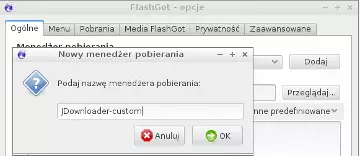
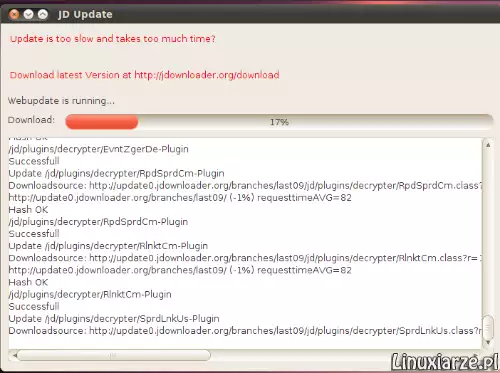
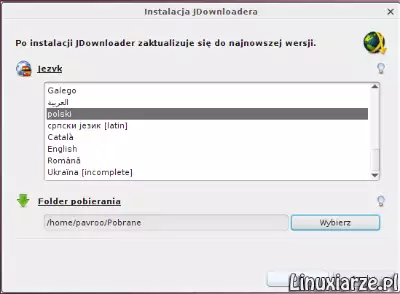
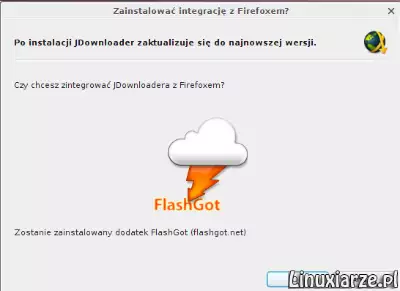
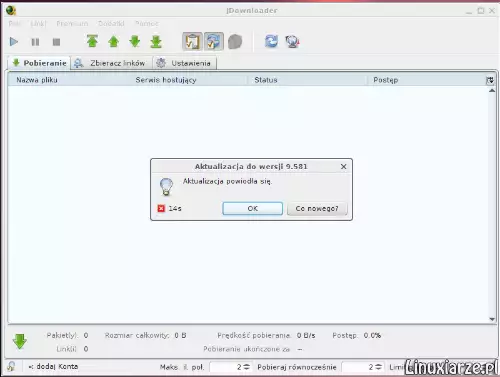
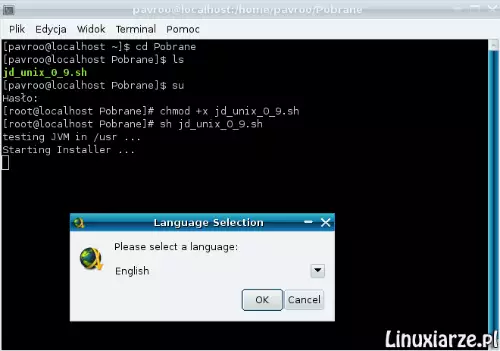
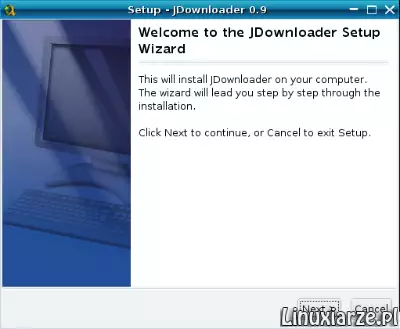
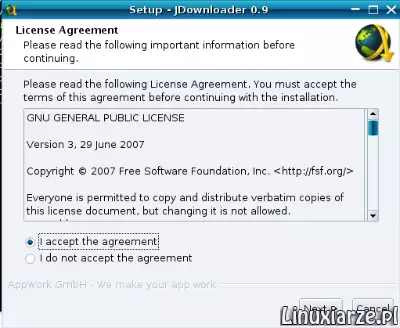
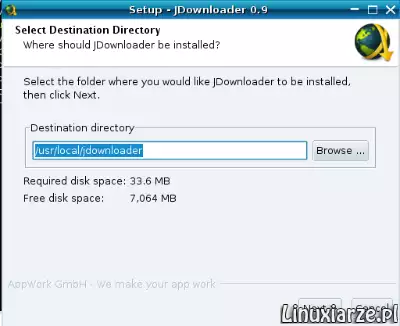
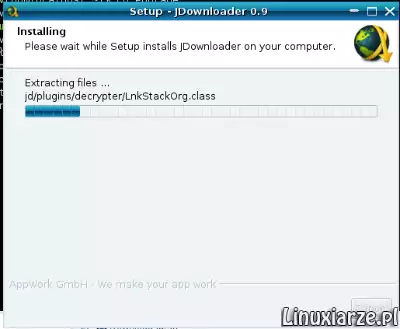
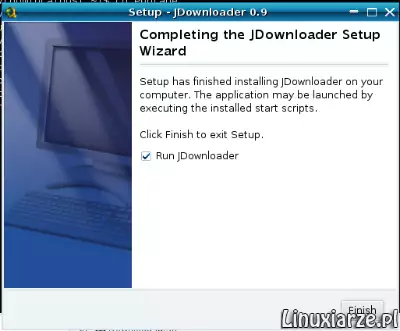
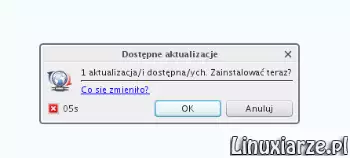
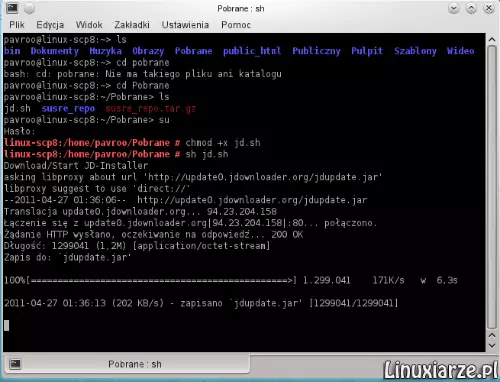
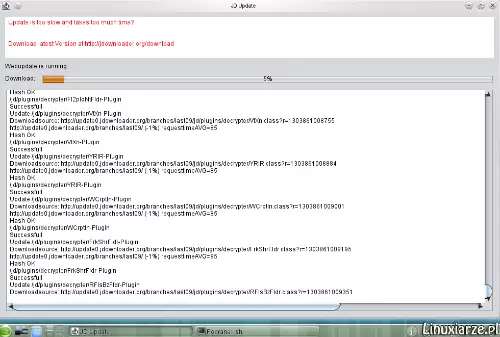
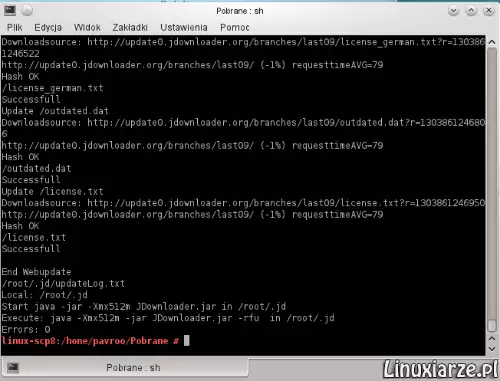
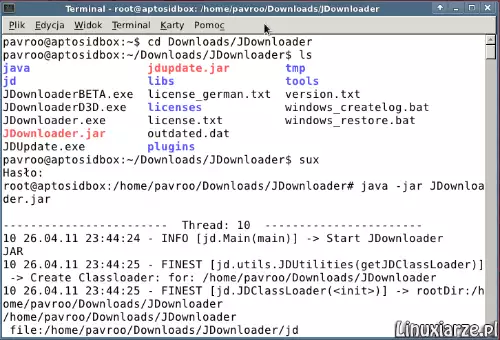
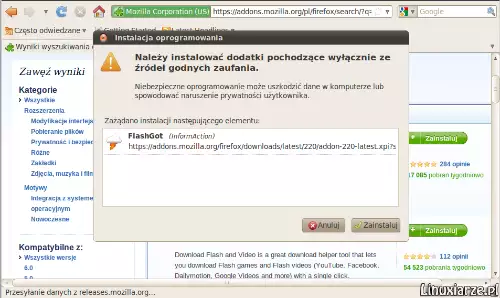
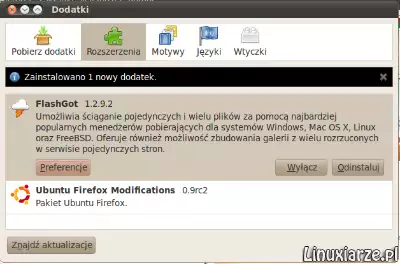
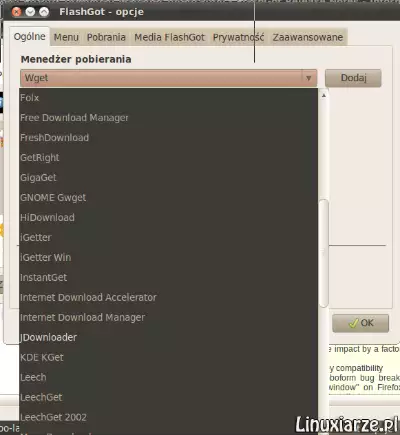
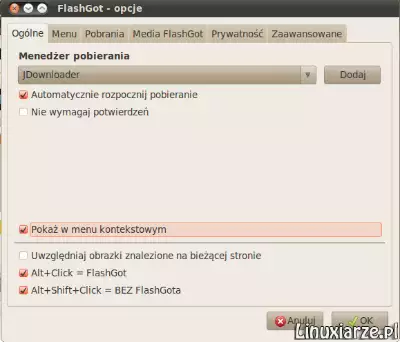

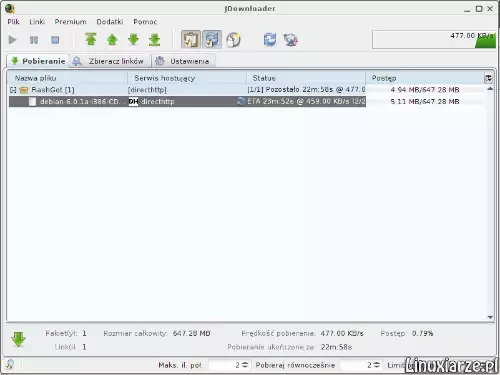

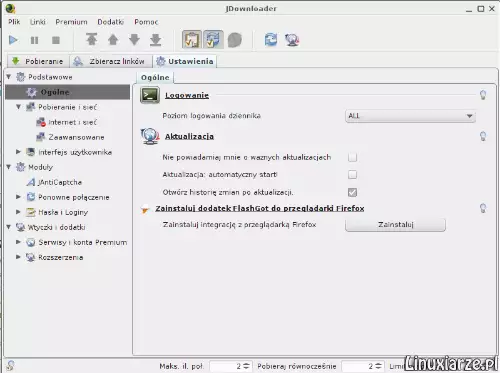
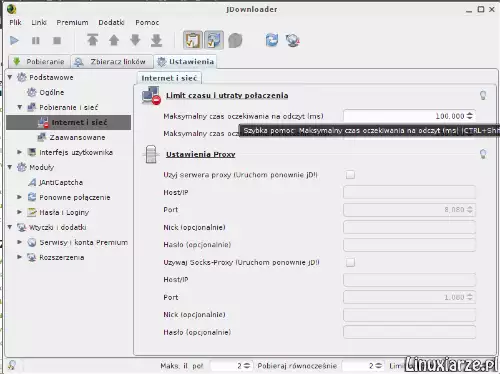
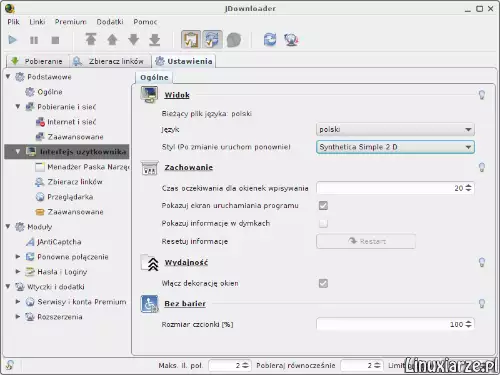
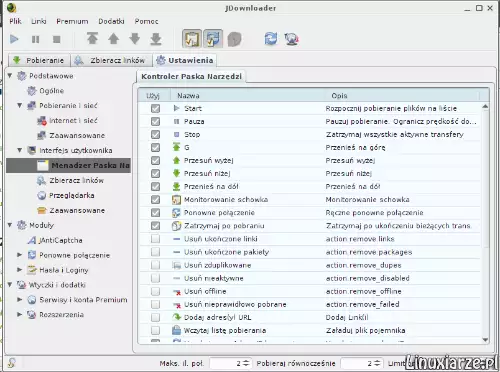
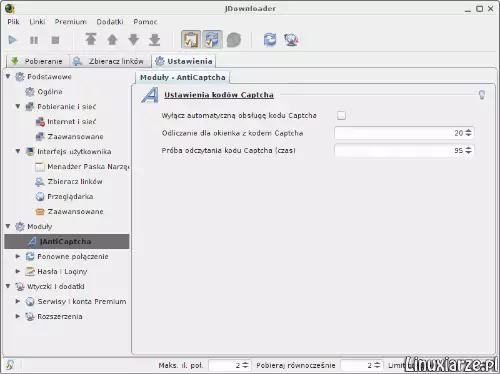
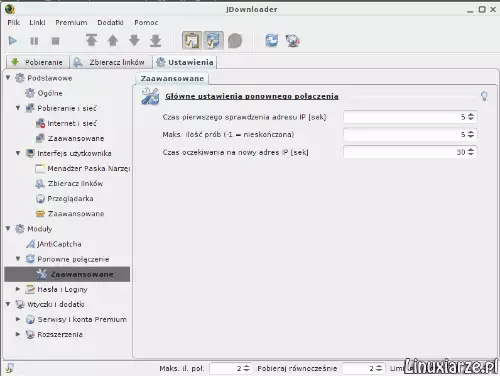
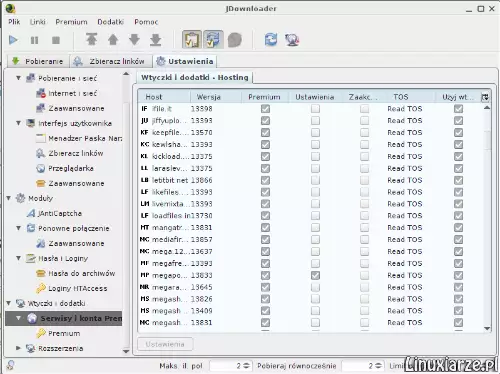
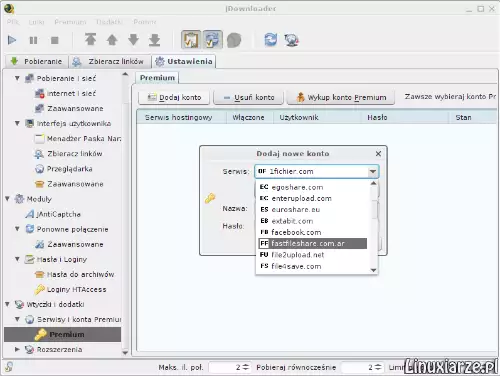
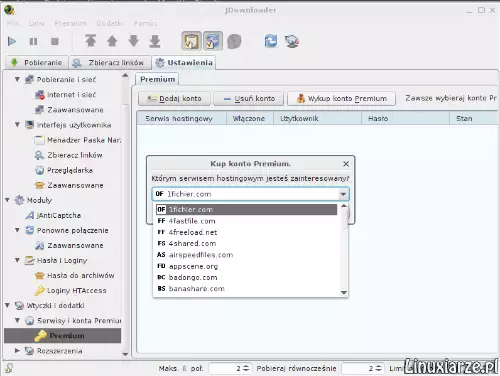
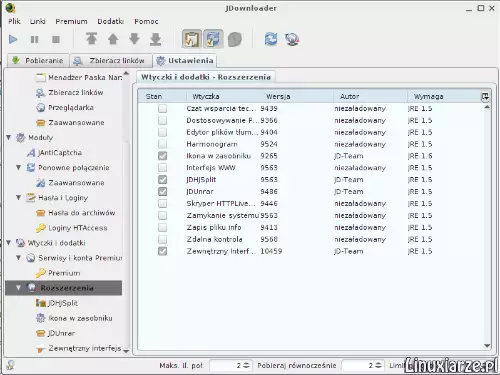

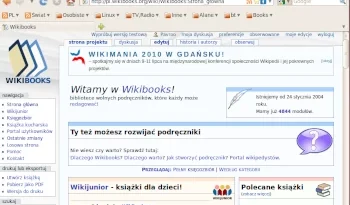
Dzieki! Poradnik dziala na Pop_os!. Wszystko poszlo jak z płatka!
Ten poradnik niestety już nie działa. Jeszcze jakiś czas temu wgrałem JPD na Ubuntu wg niego. Ale wczoraj na Sparkiego nie szło żadną metodą. Mimo to nie szkodzi. Kolega Robson75 zamieścił w necie dużo prostszy sposób, zainstalowałem JPD tą metodą w 5 minut. Polecam i upowszechniam, dziękuję wszystkim którzy pomagają w instalacji tej jakże potrzebnej pobieraczki. Aha – wymagana OpenJava, link do instrukcji: forum.linux.pl/index.php?topic=25050.0
Pingback: JDownloader 0.9.581 portable